Content
コンテンツ
ユニバーサルアナリティクス(以下、UA)ではランディングページのディメンションがあり、ランディングページごとのセッションやユーザー数などの分析が容易にできましたが、GoogleAnalytics4(以下、GA4)になりランディングページのディメンションがなくなり分析が困難になってしまっている方も多いかと思います。結論からお伝えするとGA4でランディングページの分析をすることは可能です。しかし、ランディングページの分析ができる欄自体は存在しないので、カスタムの「データ探索」を作成する必要があります。
今回の記事ではGA4でランディングページのセッションを計測する方法をスクリーンショット付きで解説いたします。

まず初めに、GoogleAnalyticsにログイン後左サイドバーにある設定から「探索」を選択後、「空白」をクリックします。
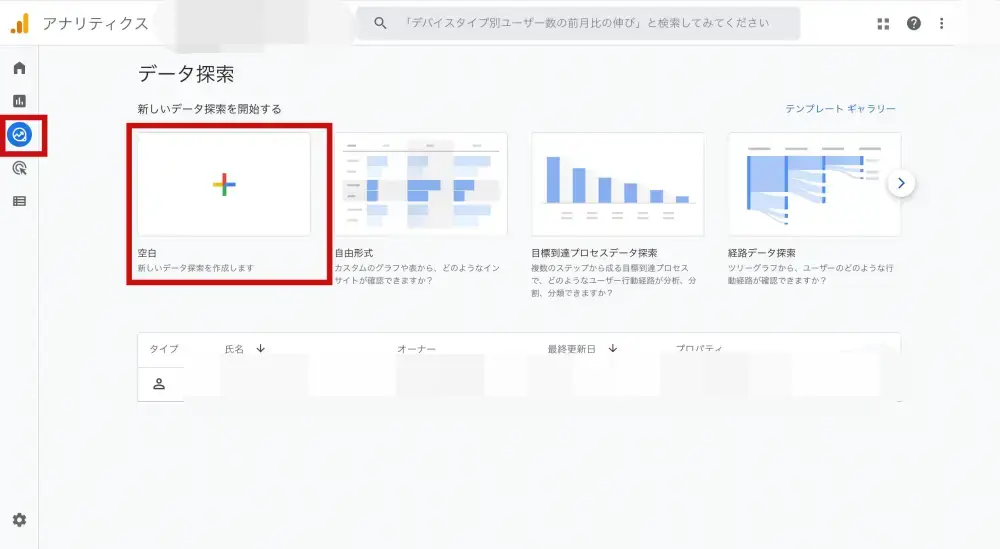
空白のデータ探索を作成した後に任意の「データ探索名」を設定できます。今回はわかりやすいように「ランディングページ分析」と設定しました。
左サイドバーにあるセグメント横の「+マークをクリックしてセグメンの新規作成をします。
その後任意のセグメント名を入力して「ユーザーセグメント」を選択します。
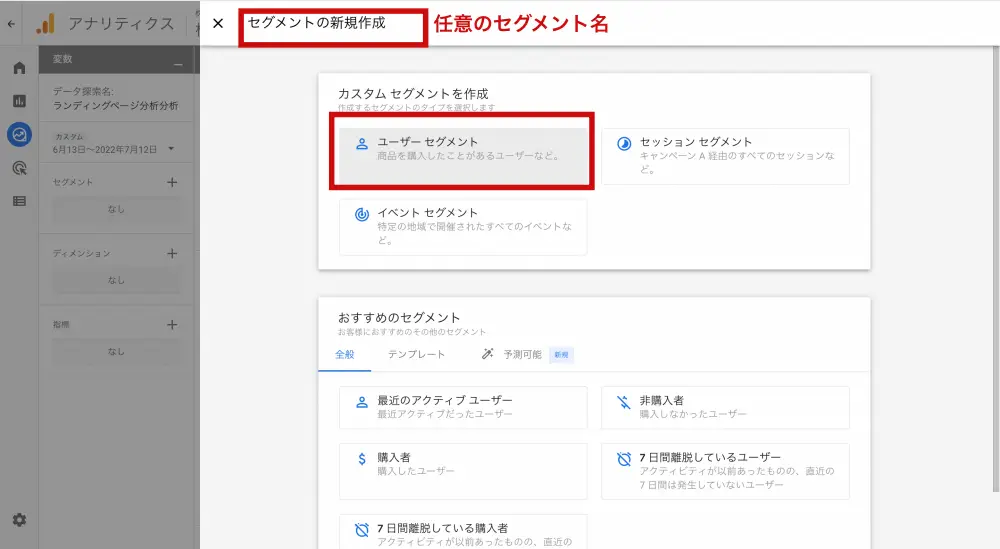
「ユーザーセグメント」選択後、次の条件に当てはまるユーザーを含めるで「session_start」を検索して設定します。
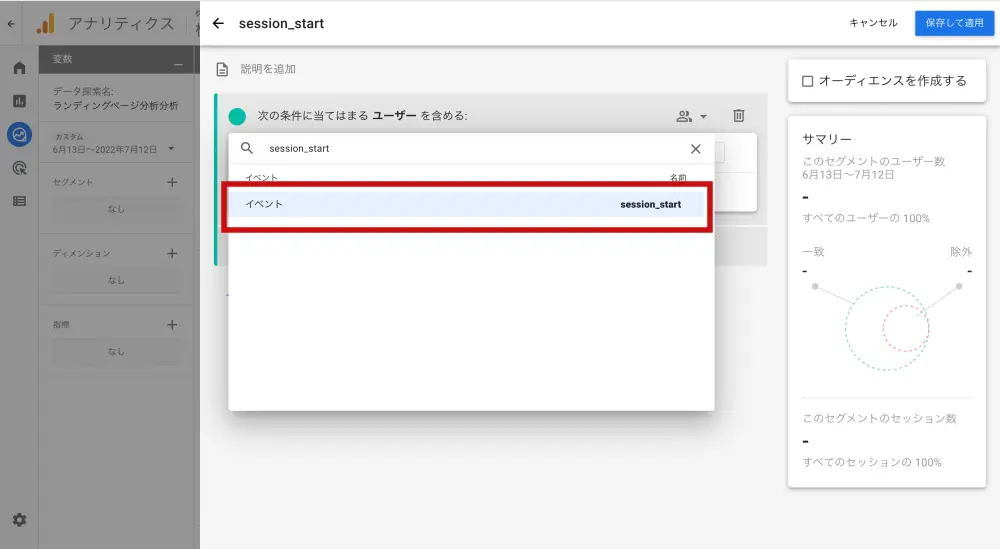
設定が完了後、右上の「保存して適用」をクリックしたらセグメントの新規追加は完了です。
左サイドバーにあるディメンション横の「+」マークをクリックしてディメンションの選択をします。その後「ページタイトルとスクリーン名」にチェックを入れて、右上のインポートをクリックします。
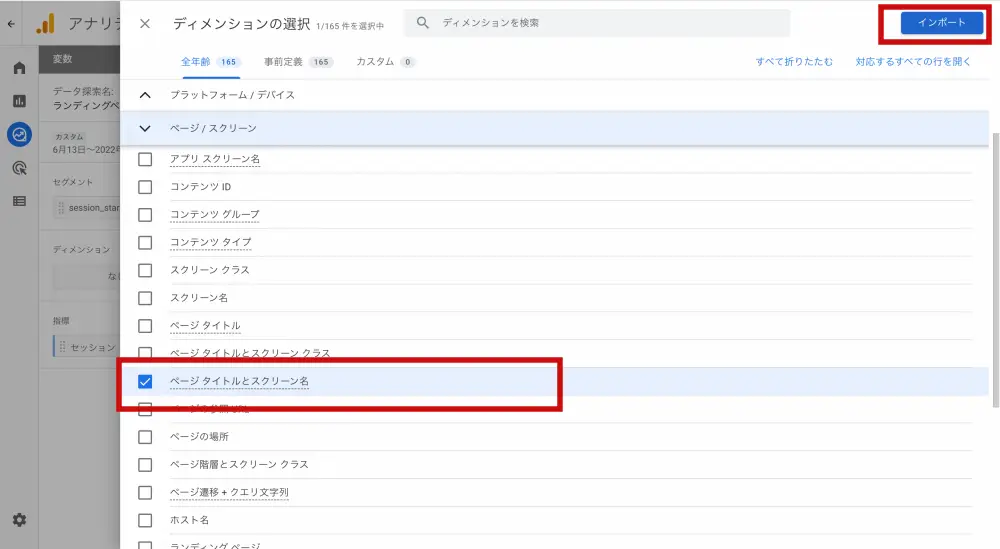
以上でディメンションの選択は完了です。
左サイドバーにある指標横の「+」マークをクリックして指標の選択をします。この際任意の指標を選択できますが、今回の記事では、使用頻度の高い「セッション」の指標を選択していきます。
指標を検索から「セッション」にチェックを入れて、右上のインポートをクリックします。
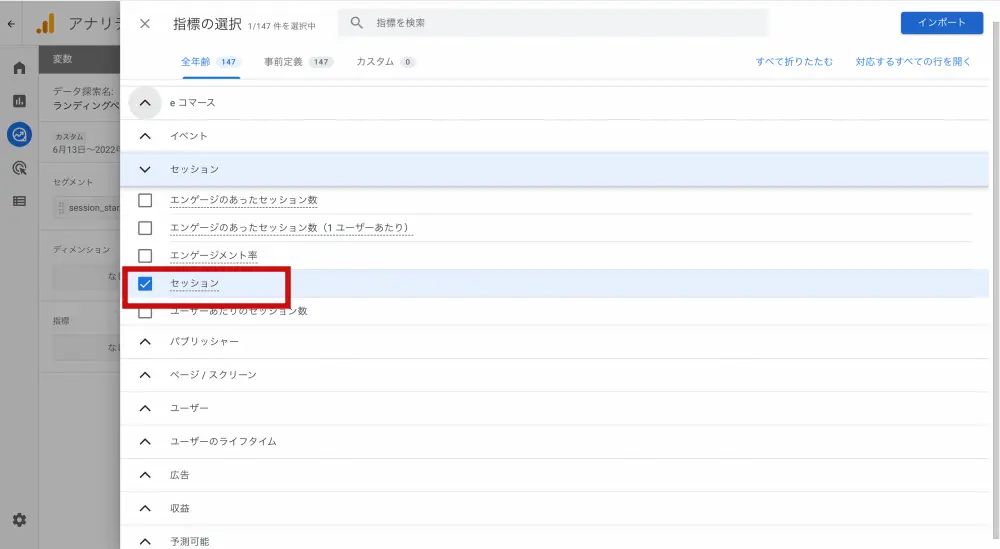
以上で指標の選択は完了です。
これだけでGA4でランディングページの分析をするための設定は完了です!
設定が完了すると下記画像のようにランディングページごとのセッション数が計測できます。セッション以外の指標も確認したい場合は指標の追加を行うと確認ができます。
